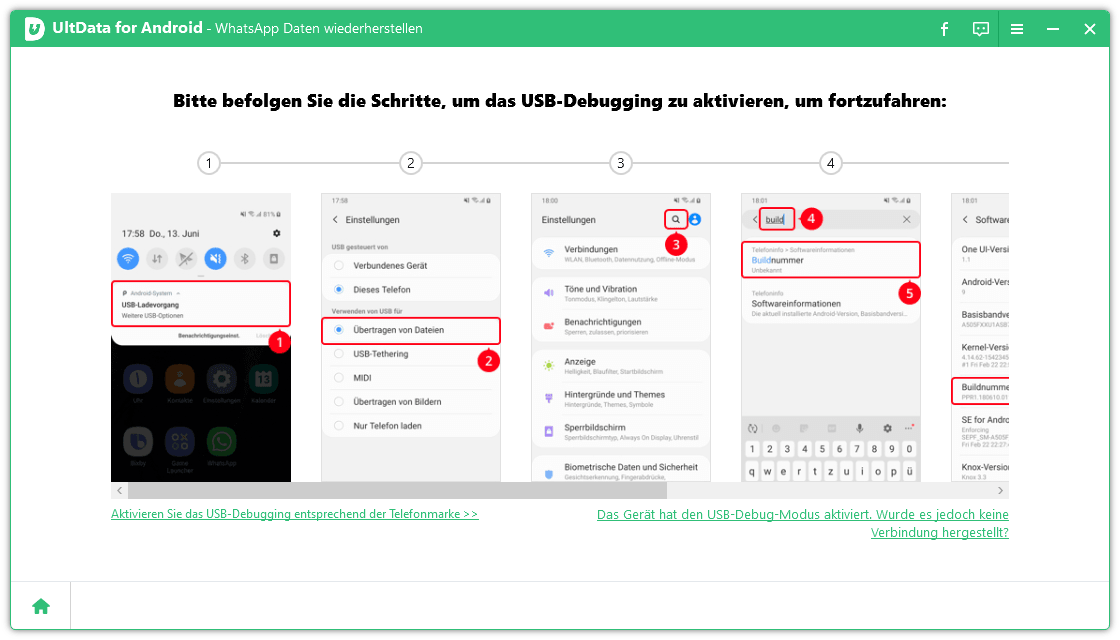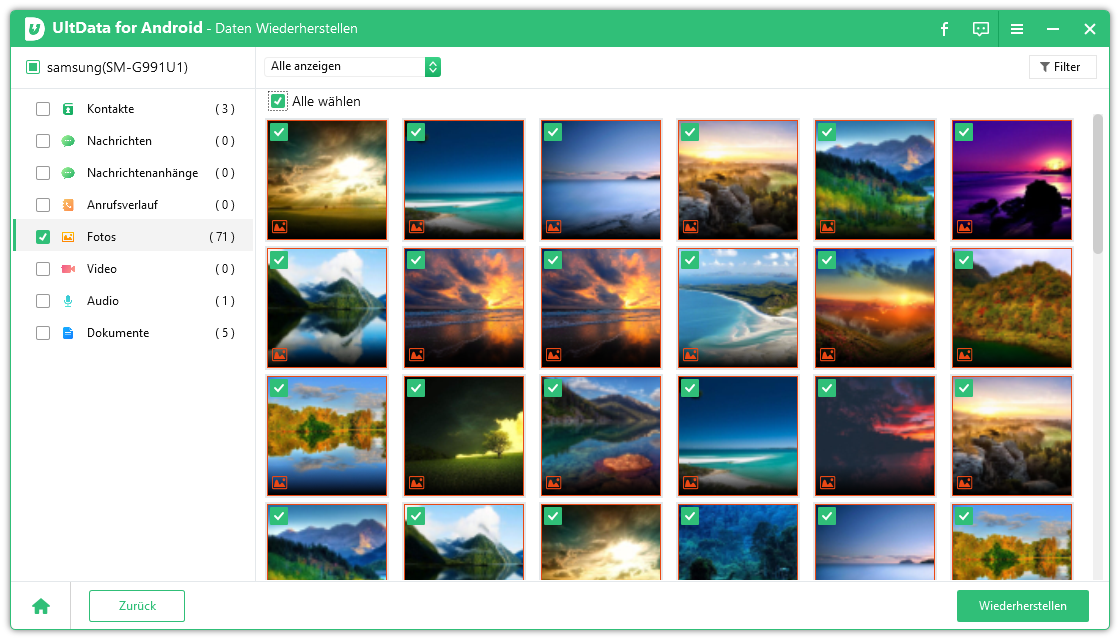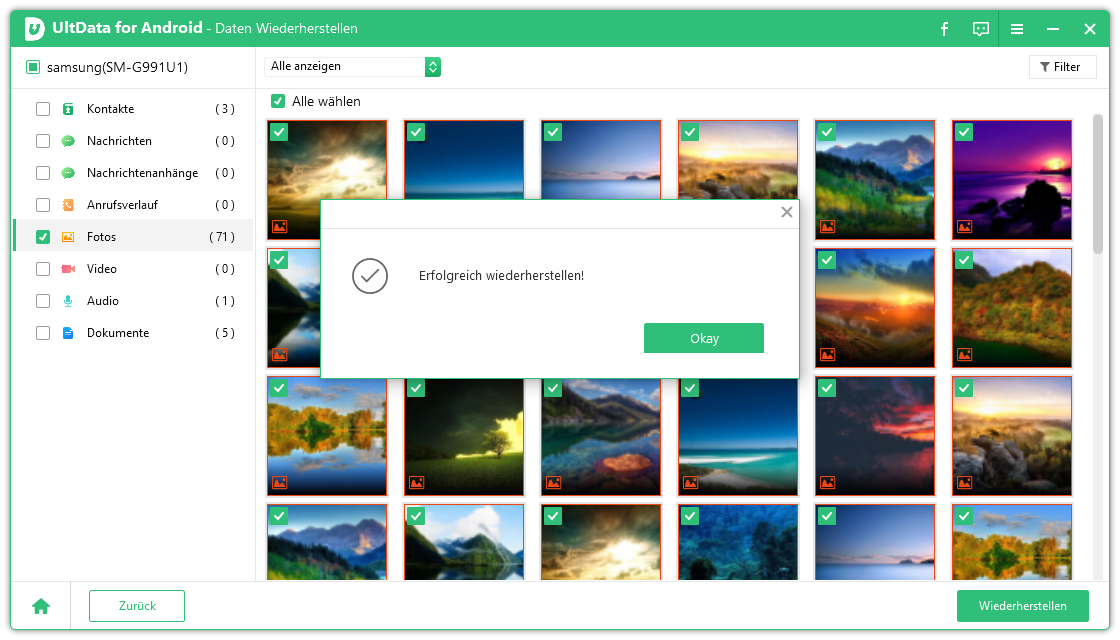Samsung Notes wiederherstellen? Tipps, die Sie nicht verpassen dürfen
Wie kann ich meine Samsung Notes wiederherstellen? Ich habe Speicherplatz auf meinem Handy freigegeben und ich glaube, ich habe aus Versehen Daten aus meiner Notes-App gelöscht. Gibt es eine Möglichkeit, die Notizen wiederherzustellen, die ich hatte?“
Sich am Samsung Galaxy Notizen mit Text, Bildern, Sprachaufnahmen und Musik zu machen, ist seit der Einführung von Samsung Notes, einer leistungsstarken Notiz-App, eine praktische Option geworden. Während sie die Vorteile von Samsung Notes genießen, kommen manche Samsung-Nutzer in die Situation, dass ihre Sprach- und Textnotizen aus Versehen gelöscht werden. Wenn Sie im selben Boot sitzen, lesen Sie diesen Artikel. Wir haben besprochen, wie man Samsung Notizen wiederherstellen kann, ob sie gesichert wurden oder nicht.
- Teil 1: Kann man gelöschte Samsung Notes wiederherstellen?
- Teil 2: Wie stellt man Samsung Notizen wieder her?
- Teil 3: Wie stellt man Samsung Notizen von einem alten Handy wieder her?
- Bonus-Tipp: Wie rettet man gelöschte Fotos mit Samsung?
Teil 1: Kann man gelöschte Samsung Notes wiederherstellen?
Definitiv ja. Wenn Sie nur versehentlich einige Ihrer Notizen gelöscht haben, können Sie im Papierkorb nachsehen und sie sofort in Samsung Notes wiederherstellen. Wenn Sie sie auch aus dem Papierkorb gelöscht oder alle Ihre Samsung Notizen verloren haben, weil die Samsung Notes App gelöscht oder das Handy auf Werkseinstellungen zurückgesetzt wurde, Sie aber glücklicherweise Samsung Cloud Sync aktiviert haben, können Sie die Notizen, die Sie zuvor gesichert haben, auch ganz einfach wiederherstellen.
Teil 2: Wie stellt man Samsung Notizen wieder her?
Wie bereits erwähnt, gibt es zwei Wege, um Samsung Notizen wiederherzustellen, je nachdem, wie sie verloren wurden. In welcher Situation Sie sich auch befinden, unten zeigen wir Ihnen mit detaillierten Schritten, wie Sie Ihre Samsung Notes wiederherstellen können.
Option 1: Gelöschte Samsung Notizen aus dem Papierkorb wiederherstellen
Die Samsung Notes App bietet eine Papierkorb-Option, in der gelöschte Notizen je nach Gerät 15 oder 30 Tage lang aufbewahrt werden, und danach werden sie dauerhaft gelöscht. Dies ist sehr hilfreich, wenn Sie aus Versehen einige Dateien gelöscht haben und sie sofort wiederhaben möchten.
Wenn Ihre Notizen gelöscht, jedoch nicht in den Papierkorb verschoben wurden, können Sie sie wiederherstellen, bevor sie für immer gelöscht werden. Hier erfahren Sie, wie Sie Samsung Notizen aus dem Papierkorb wiederherstellen können.
- Gehen Sie zur Samsung Notes App.
- Tippen Sie auf die drei Striche in der linken oberen Ecke und wählen Sie „Papierkorb“.
Nun sehen Sie die gelöschten Samsung Notizen und die verbleibenden Tage, bis sie für immer gelöscht werden. Wählen Sie einfach die Notizen aus, die Sie wiederherstellen möchten, und tippen Sie auf „Wiederherstellen“

Die gelöschten Notizen werden sofort in die Samsung Notes App verschoben.
Option 2: Samsung Notizen mit der Samsung Cloud wiederherstellen
Wenn Sie sich fragen, wie Sie Ihre Samsung Notizen wiederherstellen können, nachdem sie dauerhaft aus dem Papierkorb gelöscht wurden oder Ihr Handy auf Werkseinstellungen zurückgesetzt wurde, ist dieser Abschnitt perfekt für Sie. Als Samsung-Nutzer haben Sie den Vorteil, die Samsung Cloud zu benutzen, um sämtliche wichtigen Daten in einem verbundenen Samsung Cloud Konto zu sichern und sie nach versehentlichem Löschen oder Zurücksetzen wiederherzustellen, ob es Ihre Notizen, Bilder, Videos, Dokumente oder Kontakte sind. Solange Sie die Synchronisation mit der Samsung Cloud vorher aktiviert haben, können Sie gelöschte Samsung Notes wiederherstellen.
Öffnen Sie die Samsung Notes App, tippen Sie auf das Symbol mit den drei Linien und dann auf das Zahnrad oben, um sich zu vergewissern, dass Sie ein Backup Ihrer Samsung Notizen haben (Samsung Notes wird mit der Samsung Cloud synchronisiert.)

Gehen Sie zurück zum Homescreen Ihres Handys, halten Sie das Samsung Notes Symbol gedrückt und wählen Sie im Pop-up-Menü Deinstallieren.

- Sobald die Samsung Notes App deinstalliert ist, laden Sie sie noch einmal aus dem Play Store herunter und installieren Sie sie erneut.
- Starten Sie Samsung Notes und geben Sie der App alle Berechtigungen.
- Wenn eine Nachricht erscheint, die Sie dazu auffordert, die Synchronisation in den Samsung Cloud Einstellungen zu aktivieren, tippen Sie auf die Option Einstellungen. Dies bringt Sie zu den Einstellungen von Samsung Notes.
Wählen Sie dort Mit Samsung Cloud synchronisieren, tippen Sie auf Zulassen und aktivieren Sie den Regler für die Samsung Notes Synchronisation.

Warten Sie ab, bis Ihre Notizen synchronisiert und aus der Samsung Cloud wiederhergestellt wurden. Sobald der Wiederherstellungsvorgang abgeschlossen ist, sehen Sie die gelöschten Dateien wieder in der Samsung Notes App.
Teil 3: Wie stellt man Samsung Notizen von einem alten Handy wieder her?
Falls Sie gerade von einem älteren Samsung-Gerät auf ein neues Modell umgestiegen sind, können Sie Samsung Notizen auch von einem alten Gerät auf ein neues ziehen. Dafür benötigen Sie nur ein Backup der Notizdaten auf dem alten Gerät. So stellen Sie Samsung Notizen von einem alten Handy wieder her.
- Öffnen Sie Ihr altes Samsung-Gerät, gehen Sie zu Einstellungen und tippen Sie oben auf Ihr Samsung-Konto.
Tippen Sie auf Samsung Cloud und vergewissern Sie sich, dass Samsung Notes synchronisiert ist.

- Downloaden und installieren Sie nun Samsung Notes auf Ihrem neuen Gerät.
- Sobald die Installation abgeschlossen ist, öffnen Sie Samsung Notes.
- Gehen Sie in Samsung Notes in die Einstellungen, indem Sie auf das Menü-Symbol und dann das Zahnrad-Symbol tippen. Tippen Sie dann auf Mit Samsung Cloud synchronisieren.
Aktivieren Sie den Regler und all Ihre alten Samsung Notes-Daten werden auf Ihr neues Handy übertragen.

Bonus-Tipp: Wie rettet man gelöschte Fotos mit Samsung?
Wenn Sie ein Backup für Ihre Fotos haben, können Sie die bereits erwähnte Samsung Cloud Methode nutzen, um sie wiederherzustellen. In diesem hektischen Leben könnten wir allerdings vergessen, unsere wichtigen Dateien zu sichern und das wird ein Problem, wenn wir sie wirklich brauchen. Wenn Sie Ihre Lieblingsfotos verloren haben und kein Backup haben, stressen Sie sich nicht. Tenorshare Ultdata for Android hilft Ihnen dabei, Ihre verlorenen Dateien ohne ein Backup wiederherzustellen. Es ist absolut sicher, da Sie dafür keinen Jailbreak auf Ihrem Gerät durchführen oder es anderweitig beschädigen müssen. Mit den schnellen und einfachen Funktionen können Sie gelöschte Fotos, Nachrichten und Kontakte von Ihrem Android Smartphone wiederherstellen. So stellen Sie gelöschte Fotos von Samsung mit Tenorshare UltData for Android wieder her.
Nachdem Sie UltData for Android heruntergeladen und installiert haben, starten Sie es auf Ihrem Computer und wählen Sie „Recover Lost Data“. Verbinden Sie als Nächstes Ihr Samsung-Gerät über ein USB-Kabel.

Danach müssen Sie USB Debugging auf Ihrem Samsung-Gerät aktivieren.

Sobald USB Debugging aktiviert ist, zeigt Ihnen Ihr Gerät eine Benachrichtigung an, in der Sie zur Autorisierung des Geräts aufgefordert werden. Tippen Sie auf „OK“ und fahren Sie fort. Sie können die Option Photos oder All wählen. Nachdem Sie auf Start geklickt haben, beginnt die Software, die gelöschten Fotos auf Ihrem Samsung-Gerät zu scannen.

Sobald der Scan abgeschlossen ist, werden alle verlorenen Fotos angezeigt, die wiederhergestellt werden können, sodass Sie sie in der Vorschau ansehen können, bevor Sie den Wiederherstellungsvorgang starten. Wählen Sie die gewünschten Fotos aus und klicken Sie auf „Recover“.

Warten Sie einige Minuten, bis die Software Ihre gelöschten Fotos wiederhergestellt hat.

Unser Fazit
Viele Leute machen sich gern Notizen zu wichtigen Ereignissen in ihrem Leben, und in diesem Fall bietet Samsung Notes sehr hilfreiche Funktionen. Allerdings kann der Verlust dieser Daten den schönsten Tag innerhalb von Sekunden ruinieren. Keine Sorge, ein Backup ist in solchen Situationen die Rettung. Sie können die oben beschriebenen Methoden zur Wiederherstellung Ihrer Samsung Notizen verwenden. Wenn Sie außerdem Ihre Fotos ohne ein Backup verloren haben, sehen wir Tenorshare Ultdata for Android als die einzige seriöse und zuverlässige Möglichkeit, sie wieder in Ihr Leben zu holen.

Tenorshare UltData for Android
Beste Android-Datenwiederherstellungssoftware
Höchste Datenwiederherstellungsrate